- Sistemos „Windows 10“ (SYSTEM_LICENSE_VIOLATION) licencijos pažeidimo klaida, kai patikrinta, kad failo priežastis yra „Danneggiati“.
- Puoi correggere facilmente questi tipi di errori con uno strumento di ripristino del system.
- Puoi anche provare a eseguire lo strumento di risoluzione dei problemi di Windows per eseguire rapidamente la scansione e risolvere il problem.
- Se necessario dovrai accedere alla modalità provvisoria ed eseguire un Ripristino configurazione di system come ultima risorsa.

XĮDIEGTI PASPUSTELĖT ATSISIUNČIŲ FAILĄ
- Parsisiųsti ir įdiegti Fortect su savo PC.
- Apri lo strumento e Avvia la scansione.
- Fai click su Ripara e correggi gli errori in pochi minutes.
- Fino ad ora, ben 0 utenti hanno già parsisiųsti Fortect questo mese.
Gli errori del computer sono relativamente comuni e facili da it correggere, ma a volte potresti ricevere un errore Blue Screen of Death, SYSTEM_LICENSE_VIOLATION.
Questi tipi di errori sono piuttosto gravi poiché causano l’arresto anomalo di Windows 10 e il riavvio del PC per evitare danni.
I BSoD possono destare susirūpinimą, ma ci sono modi per affrontarli serenamente e oggi ti moreremo come koreguoja l'errore di Violazione della Licenza di Windows 10.
Come posso Correggere l’errore BSoD Violazione Licenza di Sistema (SYSTEM_LICENSE_VIOLATION)?
1. Kontroliuokite standų diskoteką
- Vai su avvio avanzato (riavvia il computer tenendo premuto il tasto Maiusc).
- Scegli Problemų sprendimas > Opzioni Avanzate.
- Seleziona Prompt dei comandi dall’elenco di opzioni.
- Quando viene visualizzato il prompt dei comandi, immertere le seguenti righe e premere Invio dopo ogni riga per eseguirlo:
bootrec.exe/rebuildbcdbootrec.exe/fixmbrbootrec.exe/fixboot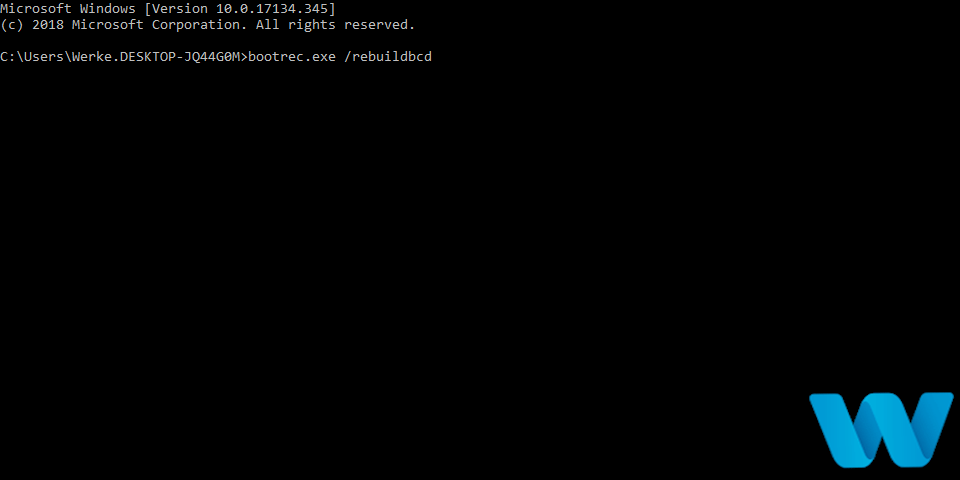
- Alcuni utenti suggeriscono anche che è necessario eseguire anche altri comandi chkdsk.
- Per eseguire questi comandi, è necessario conoscere le lettere di unità per tutte le partizioni del disco rigido.
- Nel promp dei comandi dovresti inserire quanto segue (ma ricorda di usare le lettere che corrispondono alle partizioni del tuo disko rigido sul tuo PC):
chkdsk /rc:chkdsk/rd: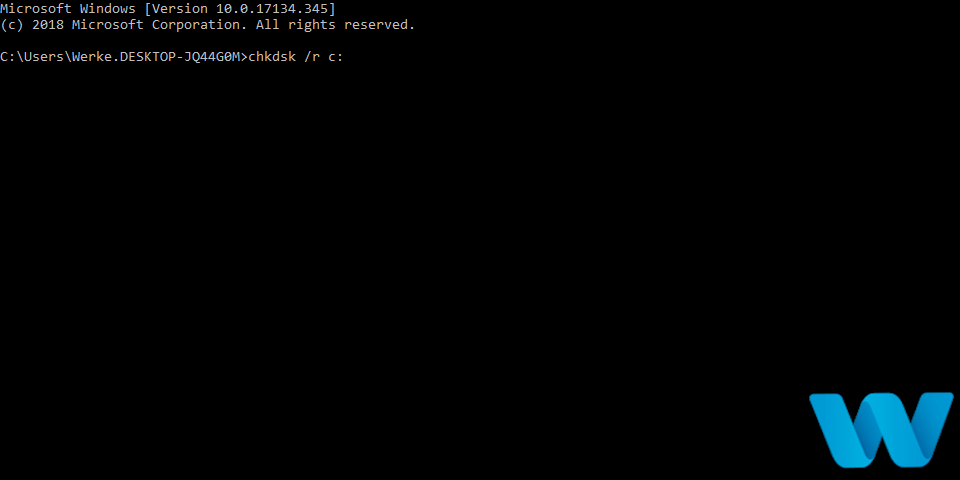
Questo è il nostro esempio, quindi tieni presente che devi eseguire il comando chkdsk per ogni partizione del disco rigido che possiedi.
- Riavvia il computer e controlla se il problem è stato risolto.
Settori del disco danneggiati o altri problemi relativi al disco rigido possono facilmente causare vari problemi di BSOD, Kompreso l’errore di Violazione della Licenza di System Windows 10 (SYSTEM_LICENSE_VIOLATION) Windows 10 ir Windows 8.
Sebbene i passaggi sopra descritti siano perfettamente in grado di risolvere il problem in questione, potresti trovare un po ‘scoraggiante il prompt dei comandi per la sua complessità.
2. Usa un fixer BSoD di terze part

Gli errori BSoD non sono così facili da risolvere manualmente. Devi trovare la causa del problem e poi trovare i modi per risolverlo. C'è un altro modo per correggere questi errori più velocemente e in modo più efficace.
Naudokitės pilnai įdiegtos sistemos kūrimo įrankiu Fortect risolverà i problemi della schermata blu in maniera efficiente. Il software non solo individualuerà esattamente cosa c’è che non va nel tuo PC, ma lo risolverà immediatamente.
È quindi galima avviare lo strumento su PC per seguire automatamente la scansione del system. Dovrai paprastas pirminis pulsuojantis Avvia riparazione per risolvere i failą di sistemos corrotti arba failą di registro difettosi che generano questo problema.

Fortect
Gauti naudos iš šio sprendimo, skirto kompiuterio valdymui ir kompiuterio statinio keitimui, taip pat koreguoti visas BSOD klaidas.3. Eseguire lo strumento di risoluzione dei problemi BSOD
- Balandis'App Impostazioni e vai alla sezione Aggiornamento e sicurezza.
- Seleziona Risoluzione dei problemi dal meniu a sinistra.
- Seleziona BSOD dal riquadro di destra e fai clic su Esegui lo strumento di risoluzione dei problemi.
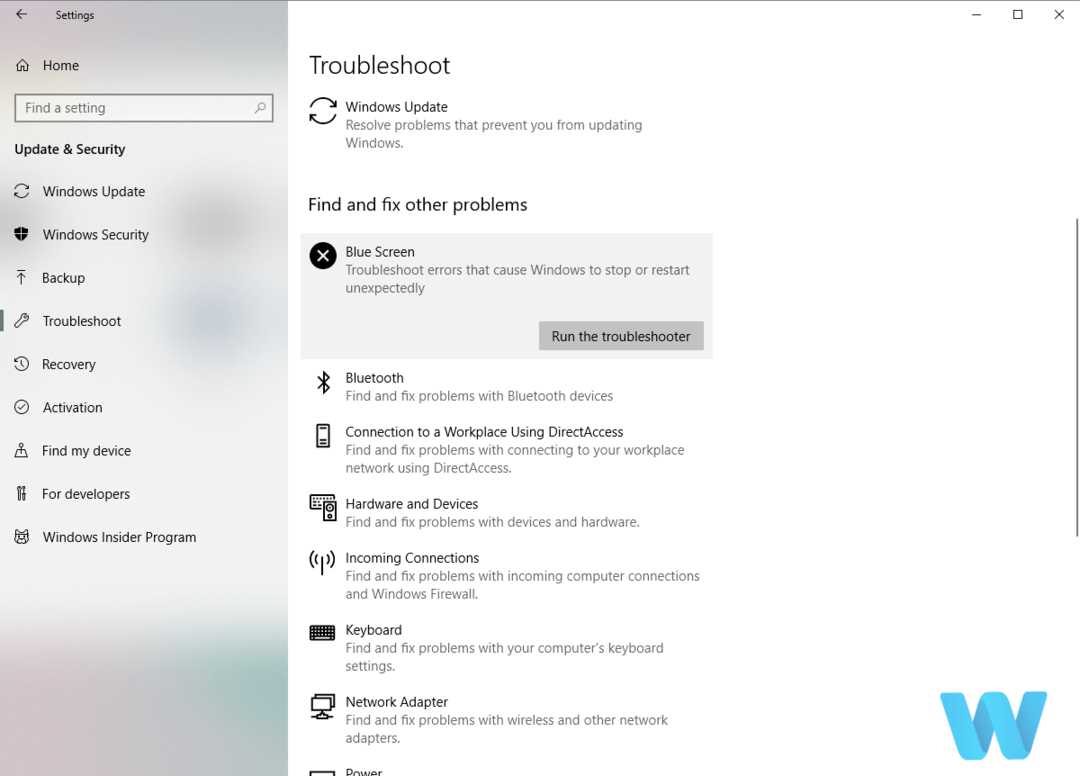
- Segui le istruzioni sullo schermo per completare la risoluzione dei problemi.
Se l’aggiornamento dei driver non ha funzionato, possiamo provare lo strumento di risoluzione dei problemi integrato di Microsoft per gli errori BSOD. Tai yra paprasčiausia tikimybė, kad beveik visos BSOD problemos gali išspręsti problemą per te.
4. Aggiorna Windows 10 ir visas tvarkykles
„Blue Screen of Death“ klaidos yra susijusios su techninės ir programinės įrangos problemomis, skirtomis „Windows 10“ naujienoms, jei įmanoma.
„Microsoft“ patobulinta „Windows 10“ su „Windows“ naujinimo programa, susijusia su pakartotiniu atnaujinimu.
Daugybė problemų, susijusių su techninės ir programinės įrangos risolvono alcuni problemomis, ieškokite BSoD, atnaujinkite „Windows 10“.
Atsisiųskite „Windows 10“ papildymus, taip pat labai svarbu atnaujinti tvarkykles. „Windows 10“ naudoja tvarkyklę, skirtą bendravimui su aparatine įranga.
Neatsižvelgti į nustatytą tvarkyklę, kuri nėra padidinta arba nesuderinama su Windows 10, tikėtina „Riceverai un errore BSoD“ yra „Windows 10“ sistemos licencijos violazione klaida (SYSTEM_LICENSE_VIOLATION). Norint ištaisyti klaidų tipą, būtina atnaujinti visus vairuotojus.
„L'aggiornamento dei driver“ yra santykinis paprastas ir paprastas apsilankymas žiniatinklio svetainėje, kuri gamina aparatinę įrangą ir naujausią tvarkyklę.
Atsisiųskite tvarkyklę, kad galėtumėte atsisiųsti tvarkyklę iš visų pagrindinių aparatinės įrangos komponentų.
4.1 Aggiorna Automatamente ir vairuotojas
La ricerca manuale dei driver può richiedere molto tempo. Ti consigliamo di utilizzare uno strumento che lo farà automaticamente per te.
L’utilizzo di un program di aggiornamento automatico dei driver ti salverà sicuramente dal lungo Proceso di cercare manualmente i driver e manterrà semper aggiornato il jūsų sistema con i driver più neseni.
⇒Atsisiųskite „Outbyte“ tvarkyklės naujinimo priemonę
5. Įjunkite SFC nuskaitymą
- Fai clic con il pulsante destro del mouse sul pulsante del meniu Pradėti e balandį il prompt dei comandi (administratore).
- Immetti la riga seguente e premi Invio:
sfc/scannow
- Attendi al termine del processo (potrebbe richiedere del tempo).
- Se la soluzione viene trovata, verrà applicata automaticamente.
- Ora chiudi il promp dei comandi e riavvia kompiuteryje.
La prossima cosa che proveremo è la scansione SFC. Questo è uno instrumento da riga di comando che esegue la scansione del computer alla ricerca di potenziali problemi risolvendoli.
Pertanto, potrebbe essere utile anche quando si ha a che fare con l’errore di Violazione della licenza di system su Windows 10 (SYSTEM_LICENSE_VIOLATION).
6. Eseguire DISM
- Fai Clic con il pulsante destro del mouse su Start e apri Prompt dei comandi (administratore).
- Incolla il secondente comando e premi Invio:
DISM/Online/Cleanup-Image/RestoreHealth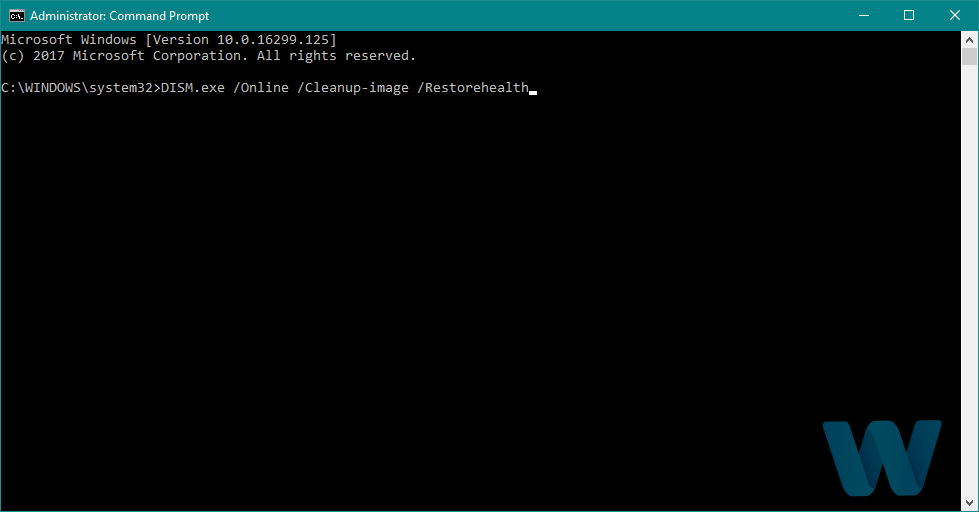
- Attendi al termine della scansione.
- Riavvia il computer e reprova ad aggiornare.
Modo standartas
Consiglio dell'esperto:
SPONSORIZZATO
Alcuni problemi del PC sono difficili da correggere, soprattutto quando si tratta di file di system and archivi Windows mancanti o danneggiati.
Assicurati di utilizzare uno strumento dedicato come Fortect, che eseguirà la scansione e sostituirà i file danneggiati con le loro nuove versioni trovate nel suo archivio.
Il terzo strumento per la risoluzione dei problemi che proveremo è DISM. Il Deployment Image Service and Management (DISM) ricarica l’immagine del system, risolvendo alcuni potenziali problemi lungo il percorso.
Ti guideremo per spiegarti sia il modo standard, sia la procedura che useza il supporto di installazione:
- „Windows“ diegimo palaikymas
- Inserisci „Windows“ diegimo palaikymas.
- Fai Clic con il pulsante destro del mouse sul menu Start e, dal menu, scegli Prompt dei comandi (administratore).
- Nella riga di comando, digita i seguenti comandi e premi Invio dopo ognuno di essi:
dism/online/cleanup-image/scanhealthdism/online/cleanup-image/restorehealth - Ora, digita il secondente comando e premi Invio:
DISM/Online/Cleanup-Image/RestoreHealth/šaltinis: WIM: X: SourcesInstall.wim: 1/LimitAccess - Assicurati di modificare un valore X su montažo raide su „Windows 10“ diegimu.
- Al termine della procedura, riavvia il computer.
7. Įdiegti ir optimizuoti „Windows“.
Potresti affidarti uno strumento di terze parti per controllare i tuoi dischi rigidi e rilevare e riparare eventuali problemi.
Un „Windows“ optimizavimo programinė įranga libererà spazio prezioso fornendo così più memoria disponibile e sutikimo di godere di tempi di avvio e caricamento più rapidi.
Questi instrumentai sono generalmente suite full di messa a punto, pulizia, riparazione ir otimizzazione. Atsisiųskite „Windows“ failą, sukurkite atsarginę kopiją ir ancora.
Rimuovi duomenys spazzatura, file temporanei inutili, tracce di navigazione Web, correggi voci di registro superflue, scorciatoie interrotte e disabilita i servizi non necessari per migliorare le prestazioni del savo PC.
8. Išspręskite ir pašalinkite problemines programas
A volte alcune programa possono far apparire questo errore, quindi è fundamentale trovarle ir rimuoverle.
Vale la pena ricordare che quasi tutte le applicazioni possono causare l’errore di violazione della licenza di sistema di Windows 10, quindi potresti dover fare qualche ricerca prima di trovare quella che causa il problema.
Dovresti anche sapere che anche le applicazioni installate o aggiornate di lateste possono causare questo errore, quindi se hai aggiornato o installato una new app prima che l’errore BSoD iniziasse a comparire, išinstaliuoti.
„Blue Screen of Death“ yra viena priežastis, dėl kurios atsirado ši klaida, naudojant antivirusinę programinę įrangą. Beveik visa antivirusinė programinė įranga gali sukelti BSoD klaidą, o tai reiškia, kad buvo įdiegta visa antivirusinė programa.
Visiškai papildyta antivirusine programa, kurią reikia naudoti kaip skirtą rimoziono priemonę. Išsaugokite socialinę apsaugą, kad būtų išvengta questi instrumentų per il loro programinę įrangą, quindi assicurati di scaricarne uno per il your program antivirus
9. Entra in modalità provvisoria
- Avvia la riparazione automatica mentre riavvii il Computer durante l’avvio.
- In alternativa, puoi tenere premuto il tasto Maiusc e tarifas clic sul pulsante Riavvija.
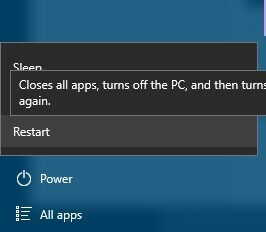
- In alternativa, puoi tenere premuto il tasto Maiusc e tarifas clic sul pulsante Riavvija.
- Scegli Problemų sprendimas > Avanso pasiūlymai > Įsigaliojimas.
- Fai clic sul pulsante Riavvija.
- All'avvio del computer, Seleziona Modalità provvisoria con rete o qualsiasi altra versione della Modalità provvisoria.
Se il problema è causato da un determinato software, sarai in grado di dirlo accedendo alla modalità provvisoria.
La Modalità Provvisoria si Avvia solo con driver e Base programinė įranga, pertanto, se il problem è causato da una determinata applicazione arba problemical driver, il sistema dovrebbe funzionare senza problemi in modalità provvisoria.
10. Eseguire Ripristino konfigūracija sistemoje / Windows 10
- Avvia la riparazione automatica riavviando il computer alcune volte durante l’avvio.
- Scegli Problemų sprendimas > Parinktys.

- Seleziona il tuo nome utente, inserisci la tua password e fai clic su Tęsinys.
- Seleziona Scegli un punto di ripristino diverso e successivamente un punto di ripristino a cui desideri tornare.
- Fai click su Avanti e dalyvauja proceso užbaigime.
Alcuni utenti sono riusciti a correggere l’errore di violazione di SYSTEM_LICENSE_VIOLATION eseguendo Ripristino configurazione di system.
Žiūrėkite sistemos konfigūraciją, kuri nėra susijusi su problemomis, todėl galite naudoti „Windows 10“ pakeitimą. Ši procedūra yra panaši į visas diegimo programas, užtikrinančias visų svarbių C partijos failų atsargines kopijas.
Pastaba: Vale anche la pena ricordare che potrebbe essere necessario un support diedes di Windows 10 perletare questo passaggio, svarbu naudoti daugialypės terpės kūrimo priemonę, kuriant USB „flash“ vienetą prieinamas.
Jei naudojate „Windows 10“, atlikite toliau nurodytus veiksmus.
- Avvia automatinis perkrovimas .
- Scegli Problemų sprendimas > Išsaugoti kompiuterį > Rimuovi tutto .
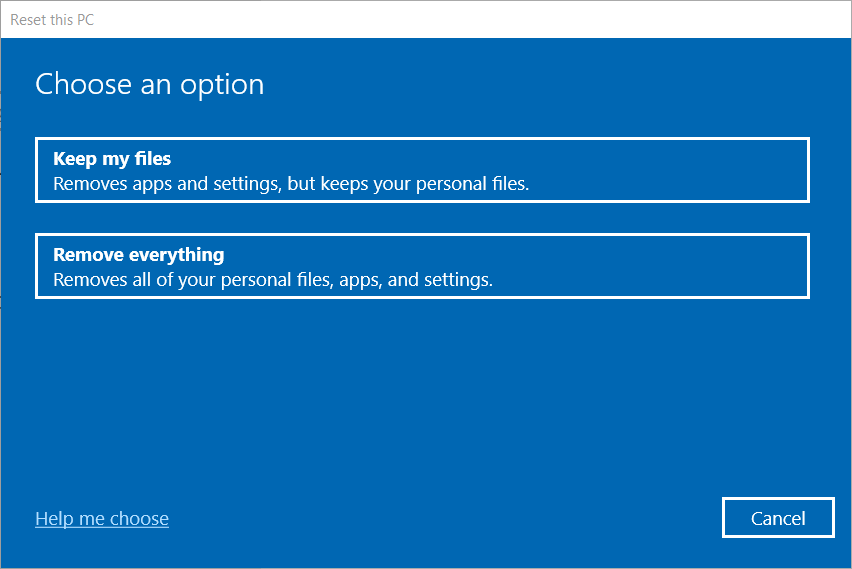
- Tai yra „Windows 10“ diegimo palaikymo vadovas.
- Seleziona Solo l’unità in cui è įdiegta Windows > Rimuovi solo i miei file e fai click su Ripristina .
- Segui le istruzioni e attendi il completamento del processo di ripristino.
Dopo il ripristino, tutte le applicazioni e i file installati kiekno rimossi, inclusa qualsiasi causa programinė įranga per BSoD. Se l’errore si representa, è molto probabile che tu abbia un hardware difettoso.
11. Patikrinkite skirtingą aparatūros pristatymą
La tua RAM può essere la causa comune di errori BSoD come l’errore di violazione della licenza di system for Windows 10 (SYSTEM_LICENSE_VIOLATION), quindi assicurati di testre prima la tua RAM.
Esistono molti strumenti specializzati che puoi utilizzare per eseguire test dettagliati della tua RAM, quindi assicurati di scaricarne uno. Se la RAM nėra problema, valdykite visus pagrindinius aparatūros komponentus.
Neseniai įdiegta aparatinė įranga, dėl kurios kilo problemų, todėl tai nėra visiškai suderinama su jūsų kompiuteriu. Įdiegę naujausią aparatinę įrangą, pasirūpinkite rimuoverlo o sostituirlo e controlla se questo risolve l’errore.
L’errore SYSTEM_LICENSE_VIOLATION BSoD può essere problemtico, ma speriamo che tu sia riuscito a risolverlo utilizzando una delle nostre soluzioni.
Condividi la tua esperienza e facci sapere come hai risolto il problem lasciandoci un messaggio nella sezione commenti qui sotto.
Stai avendo ancora problemi?
SPONSORIZZATO
Se i suggerimenti che ti abbiamo dato qui sopra non hanno risolto il tuo problem, il tuo computer potrebbe avere dei problemi di Windows più gravi. Ti suggeriamo di scegliere una soluzione completa come Fortect per risolvere i problemi in modo efficiente. Dopo l'installazione, basterà fare clic sul pulsante Vizualizavimas ir koregavimas e secivamente su Avvia riparazione.
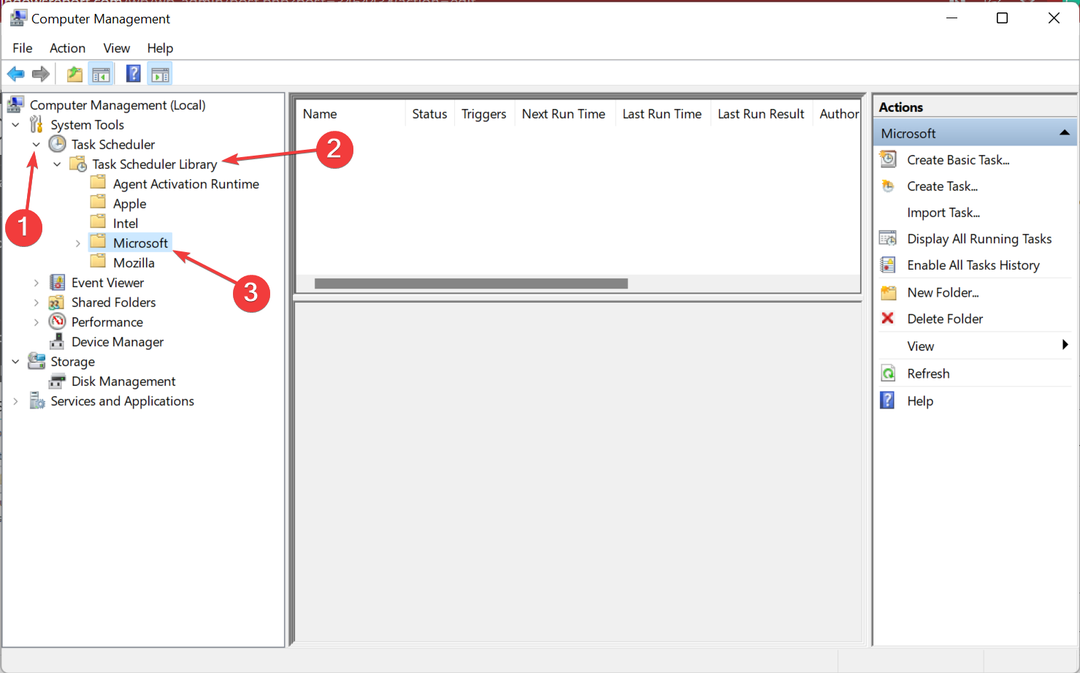
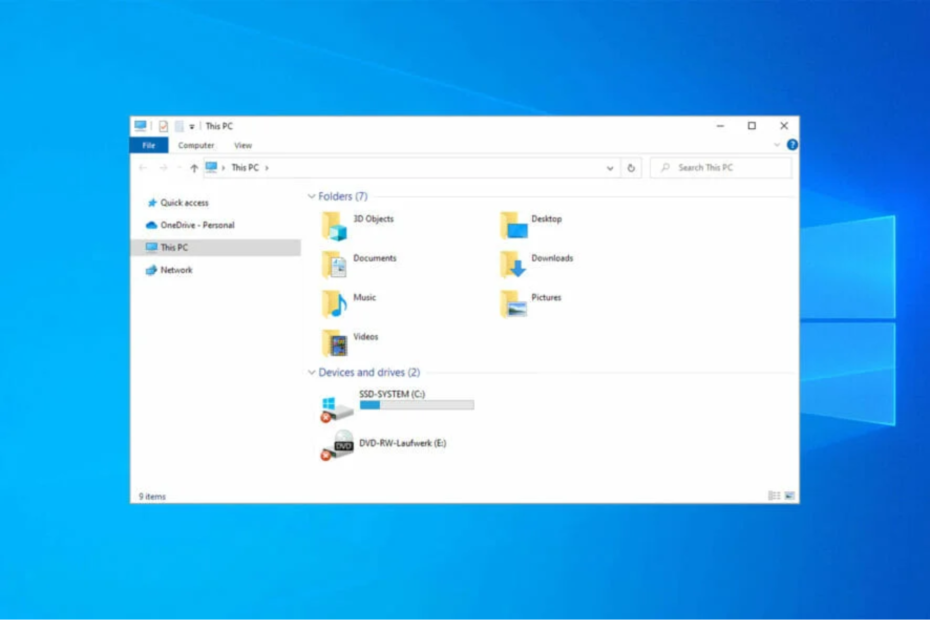
![Antivirusinis USB skaitytuvas kompiuteryje: i Migliori 7 [2023]](/f/6da791ae7cbd03ccf9b636027424ac90.png?width=300&height=460)